確定申告は簡単に行える

確定申告は簡単!このページだけで全てがわかる!
難しいと思われがちな確定申告ですが、今の時代『オンライン会計ソフト』を使用することで、書類の作成から納税まで、誰でも簡単に行うことが可能です!
- 白色申告と青色申告の違い
- オンライン会計ソフトの使い方
- ネットでの確定申告の仕方
- ネットで税金を払う方法
白色申告と青色申告の違い
確定申告は、本業であれば『年収48万円』を超えた場合、副業であれば『20万』を超えた場合に必要だと言われています。(それ以下の収入でも申告しておけば間違いなし)
所得税には『基礎控除金』と呼ばれる『年間48万円の収入までは税金がかからない』といった制度があります。例えば年収が30万だった場合、48万の控除がなされるため、実質年収が0円だったと見なされ、納める所得税が無くなります。
| 白色申告 | 青色申告 | |
| 資料の作成 | 超簡単 | ちょっと複雑 |
| 控除金 | 48万 | 48万+55万(ネット申請だと65万) |
| 会計ソフト | 無料で資料作成 | 年間8,000~15,000円 |
青色申告って?
青色申告の場合『48万の基礎控除+55万(ネットでの申告の場合は65万)の控除』つまり『113万』の控除を受けることが出来ます。
しかしその分資料の作成が複雑…だったのは少し前までの話…今では便利なオンラインソフトのおかげで簡単に申告を行うことが可能です!
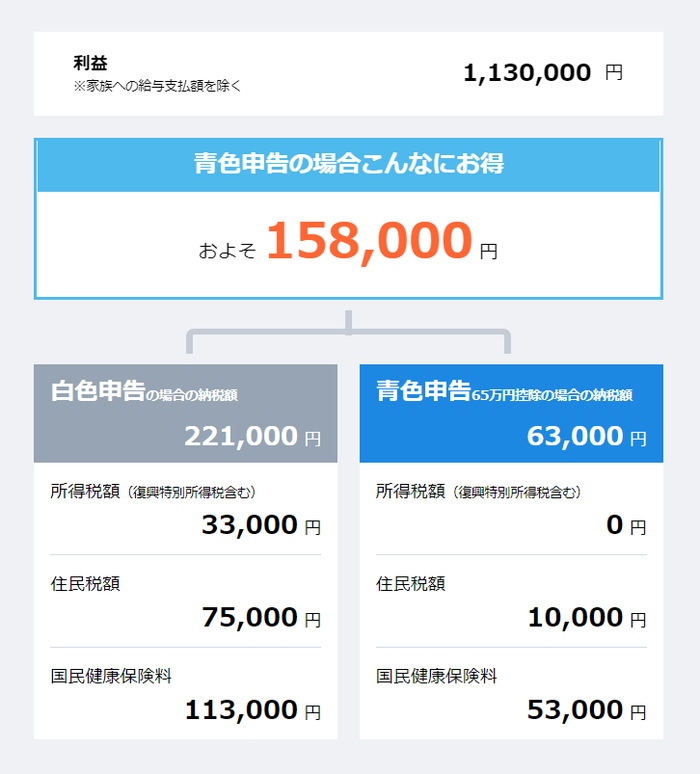
▲『スモビバ!』様の税金シミュレーターで計算した結果がこちら。青色申告の場合、113万までの年収であれば、所得税が0になります。
逆に白色の場合は221,000円の税金…。青色申告書を簡単に作成できる便利ソフトは年間8,000円ほどの使用料がかかってしまいますが、それでも遥かにお得なのがわかります。
おすすめは弥生オンライン
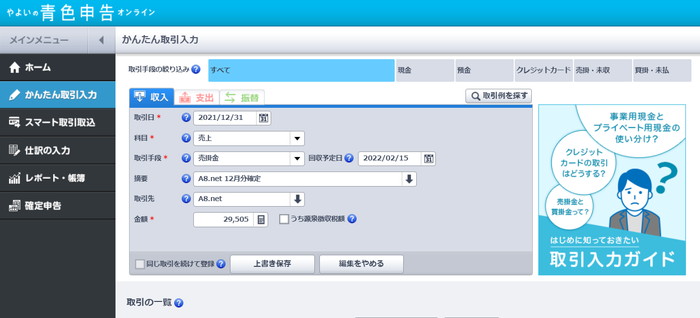
何種類か存在する会計ソフトですが、その中でも『やよいの青色申告オンライン![]() 』が一番のオススメです。操作が分かりやすくサポートも充実、年間料金も8,000円(初年度は無料)と安いため、初めての申告で不安に思っている方にはうってつけだと思います!
』が一番のオススメです。操作が分かりやすくサポートも充実、年間料金も8,000円(初年度は無料)と安いため、初めての申告で不安に思っている方にはうってつけだと思います!
『やよいの青色申告オンライン![]() 』からも簡単に行える『e-tax』というネットで納税を行うシステムを使えば、通常『48万+55万』である基礎控除が『48万+65万』になり、10万円お得です!
』からも簡単に行える『e-tax』というネットで納税を行うシステムを使えば、通常『48万+55万』である基礎控除が『48万+65万』になり、10万円お得です!
- オンラインで帳簿を作成できる
- 超簡単に青色申告書を作成できる
- そのままネットで税務署に送信できる
- 年間料金8,000円と他サイトよりも安い
- 1年間無料でお試しが出来る
- 会計ソフト自体を経費として落とせる
年会料金8,000円と聞いて高く感じる方もいるかもしれませんが、白色で申告してしまうと青色よりも、数万円~数十万円多く税金を払うはめになります。素人が会計ソフトを使わずに青色申告書をミスなく作成するのはほぼ無理なため、使用を推奨します。
\さっそく使ってみる!/
収入の記入
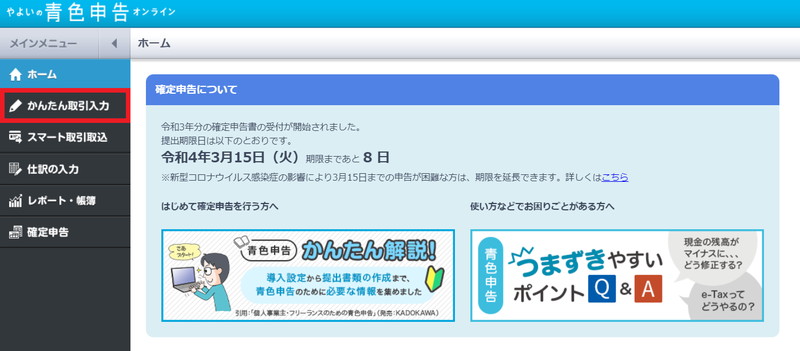
▲『やよいの青色申告オンライン![]() 』に登録し、マイページにログイン、青色申告オンラインを起動、左メニューの『かんたん取引入力』をクリックしましょう。
』に登録し、マイページにログイン、青色申告オンラインを起動、左メニューの『かんたん取引入力』をクリックしましょう。
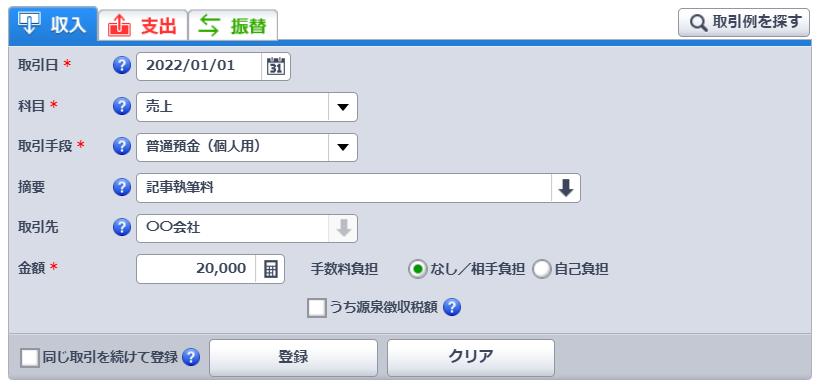 ▲個人や企業などから『直接』振り込みや現金の受け取りがあった場合は上記のような記入を行います。アフィリエイトなど、売り上げが確定してから口座への振込に時間差がある場合はこのやり方ではなく、次項目の『売掛金』で記入します。
▲個人や企業などから『直接』振り込みや現金の受け取りがあった場合は上記のような記入を行います。アフィリエイトなど、売り上げが確定してから口座への振込に時間差がある場合はこのやり方ではなく、次項目の『売掛金』で記入します。
- タブ:『収入』を選択
- 取引日:現金を受け取った日付を入力
- 科目:『売上』を選択(基本的にはこれを選択)
- 取引手段:現金の受け取り先を選択(大体は普通預金)
- 摘要:何を行って収入を得たかを入力(執筆料など)
- 取引先:企業名や名前を記入
- 金額:収入額を記入(振込手数料がある場合は自己負担にチェックし入力)
直接依頼などを受け、直接売り上げがあった場合はこのような入力で問題ないですが、アフィリエイトなどの『10月の売上分が12月に振り込まれる』といった売上確定から振り込みまで時間差がある場合は『売掛金』として入力しなくてはいけません。
売掛金の記入
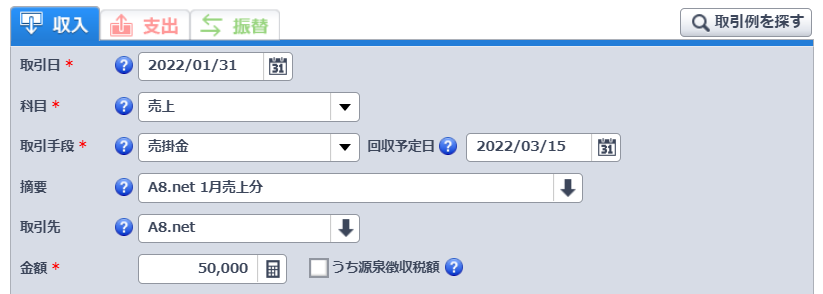
▲アフィリエイトなどの『10月売上分が12月15日に振り込まれる』といった確定から振り込みまで時間差がある場合は『取引手段』の欄で『売掛金』を選択します。
- タブ:『収入』を選択
- 取引日:その月の末を指定(その月の売り上げが確定した日を意味)
- 科目:『売上』を選択(基本的にはこれを選択)
- 取引手段:『売掛金』を選択
- 回収予定日:現金が振り込まれる日付を選択
- 摘要:何の取引かをわかりやすく記入
- 取引先:企業名や名前を記入
- 金額:収入額を記入(振込手数料がある場合は自己負担にチェックし入力)
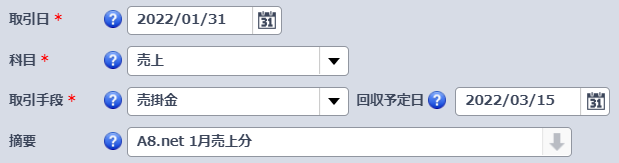
▲例えば『1月の売上分が3月15日に振り込まれる場合』上記のように、取引日を『1月の末、取引手段で売掛金を選択し、回収予定日に3月15日を選択。登録しましょう。
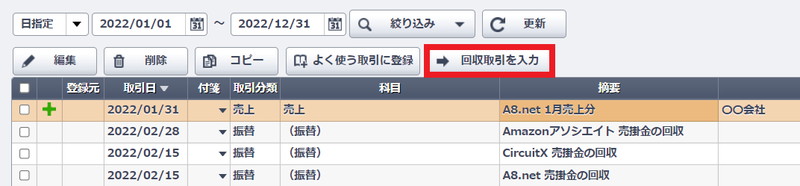
▲続いて『売掛金が振り込ました』といった内容の登録を行います。一覧から先ほど登録した収入取引を選択した状態で『回収取引を入力』をクリック。
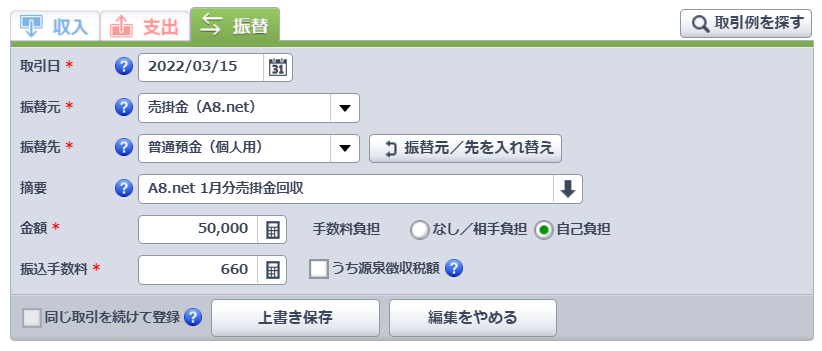
▲項目の半分ぐらいは自動で入力されていると思うので、必要箇所を入力しましょう。
- 取引日:振り込みが完了した日
- 科目:売掛金(取引企業の名前)
- 振替先:大体は普通預金(個人用)業務用の口座の場合は無印の普通預金
- 摘要:どんな取引内容なのかを入力(例:〇〇企業の1月分の売掛金回収)
- 金額:収入額を記入(手数力がある場合は自己負担にチェックし入力)
- 振込手数料:企業によって違うので調べましょう(自動で経費扱いになります)

▲上記のように『売上確定日』と『振込確定日』二つの取引が帳簿に登録されます。これにて『1月の50,000円の売り上げが3月15日に振り込まれる場合』の入力が完了です。
経費の記入
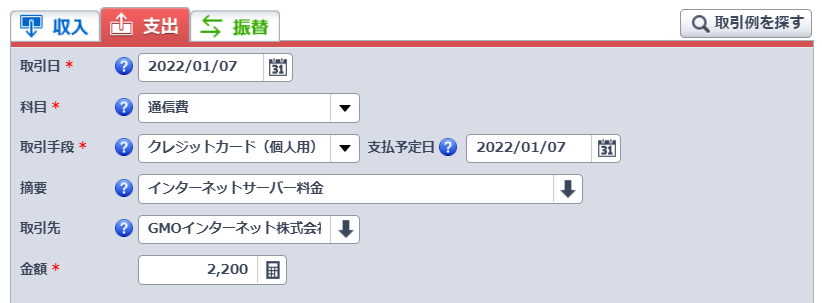
▲上のタブの『支出』から選択。経費において一番の疑問は『何をどこまで落とせるの?』だと思います。ざっくり言うと正直『本人のさじ加減』次第です。
アフィリエイターで全額経費で落ちるのは『サーバー代・ドメイン代』などです。これらは全て『通信費』という科目を選択し、経費として勘定することが可能です。
| 科目 | 内容 |
| 通信費 | サーバー代・ドメイン代・会計ソフト代 |
| 消耗品費 | インク代・用紙代 |
| 研修費 |
セミナー代 |
| ※水道光熱費 | 電気代(料金の何割か) |
| ※地代家賃 | 自宅の家賃(料金の何割か) |
自宅を仕事場にしている場合は『電気代・家賃』の何割かを経費にできる可能性があります。大体は『仕事のスペースとして使っている面積の割合』もしくは『仕事に割り当てている時間』などで計算します。
『毎日自宅で6時間の作業=電気代・家賃の25%を経費』…といった感じで割り当てることが可能です。これに関しては本人のさじ加減ではありますが、税務調査の対象になった場合の為に、説得力のある計算で申請するようにしましょう。
書類の作成
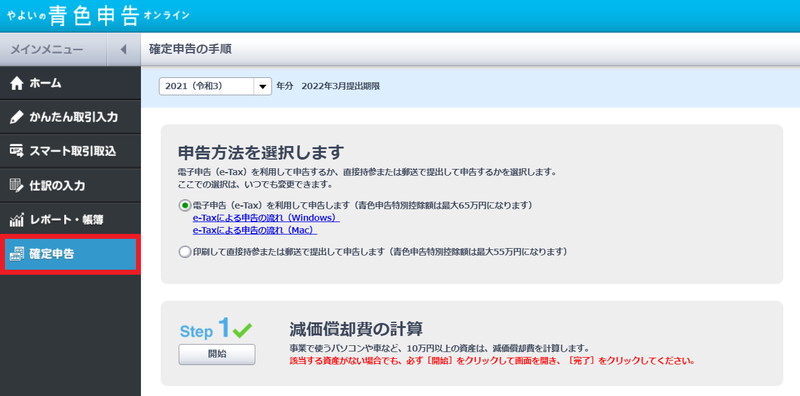
▲左メニューの『確定申告』をクリック。電子申告を選択し、Step1~3を行いましょう。基本的に『〇〇ですか?』という質問に『はい・いいえ』で答えるだけなので簡単です。(ほとんどがデフォルトで大丈夫です)
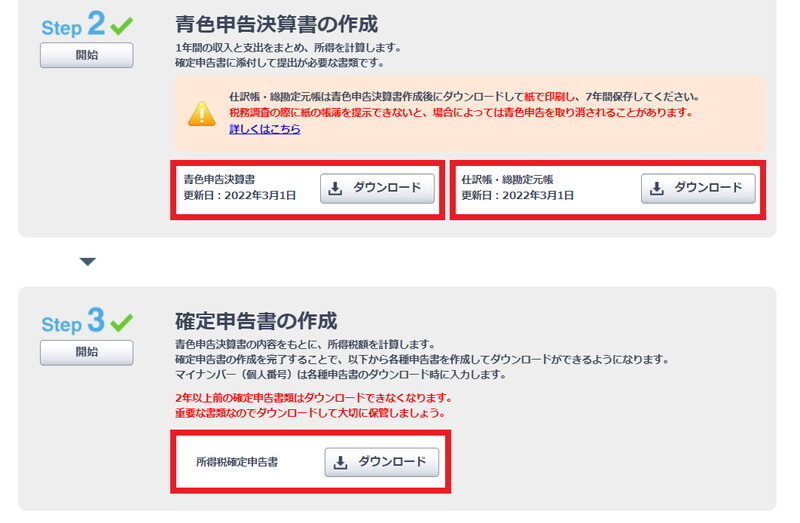
▲作成した書類は、電子申告を行う場合でも、ダウンロードしプリンターなどで印刷し保存しておきましょう。
e-taxで税務署へと送信
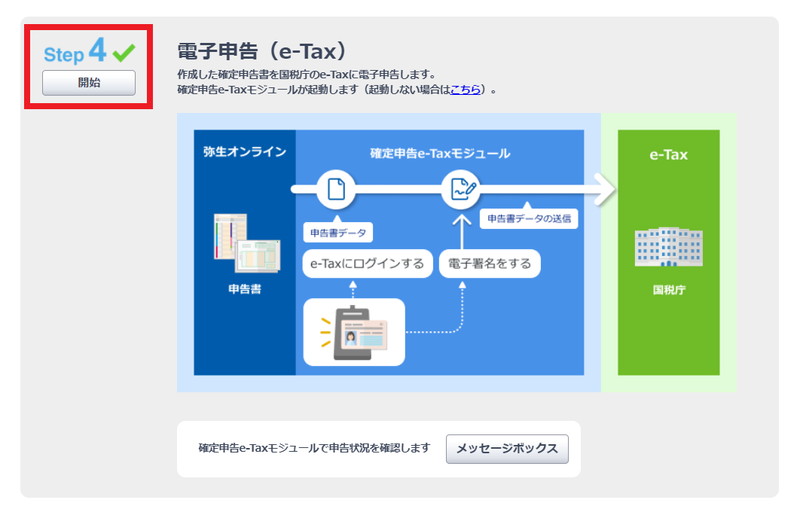
▲開始をクリックし電子申告を行います。ここからは『e-Taxの専用ツール』など、3~4個ツールのインストールを促されるため、指示に従いながら進めましょう。途中で再起動などが必要になりますが、大体10分~15分ほどで完了します。
▲電子申告には『マイナンバーカード』と『パソコンでマイナンバーカードを読み込むためのICカードリーダー』が必要になります。
- 弥生のe-Tax連携ソフトをインストール
- マイナンバーカードをPCで読み込む
- e-Taxとマイナバーカードを紐付けアカウント作成
- e-Tax公式サイトのツールをインストール
- 青色申告書を提出
所得税を納める
確定申告が完了したらそれで終わりではありません。当然ですが、申告した金額を納税する必要があります。『e-Tax公式サイト』へアクセスし、ログインしましょう。(上記の青色申告設定時にログイン設定を行っているはずです)
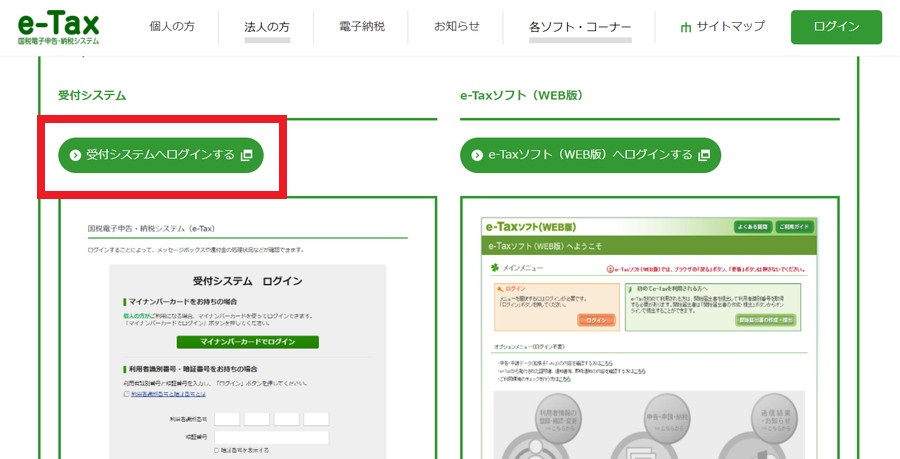
▲『受付システムへログインする』をクリック。
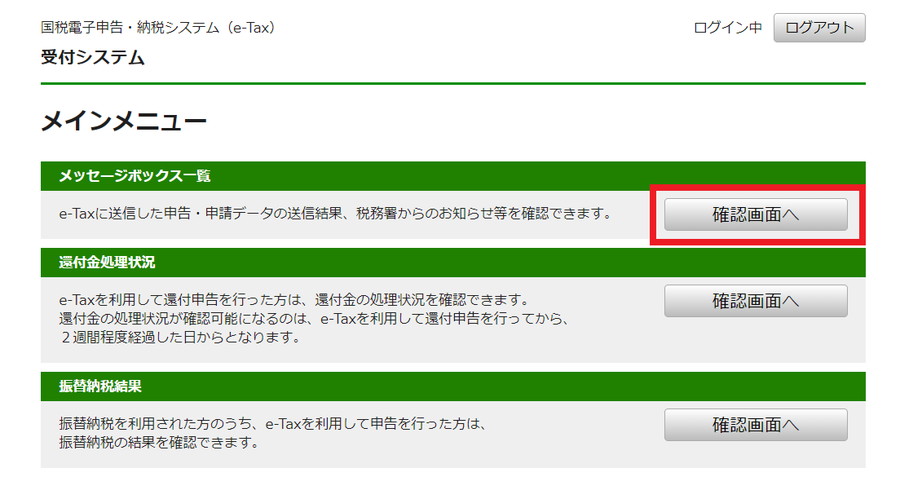
▲メッセージボックス一覧の『確認画面へ』をクリック。
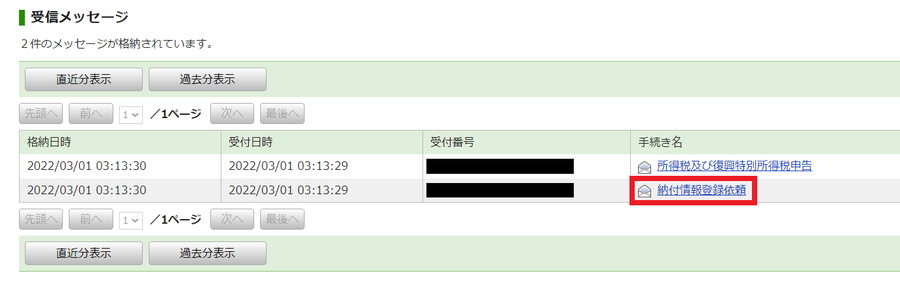
▲『納付情報登録依頼』のメッセージをクリック。先ほど申告した内容が表示されるので、『コンビニ・ネットバンキング・クレジットカード』から好きな方法を選びましょう。
\さっそく青色申告する!/
まとめ
以上の手順で確定申告は完了です。同じ青色申告でも、通常なら控除金55万のところ、e-taxを利用することで、10万プラスの65万円の控除金を受けることが出来ます。
10万円の差は大きいため、出来ればe-Taxでの申請を行いたいところです。わからないことがあったら『弥生のサポートページ』や『e-Taxの質問ページ』などで調べてみましょう。





















